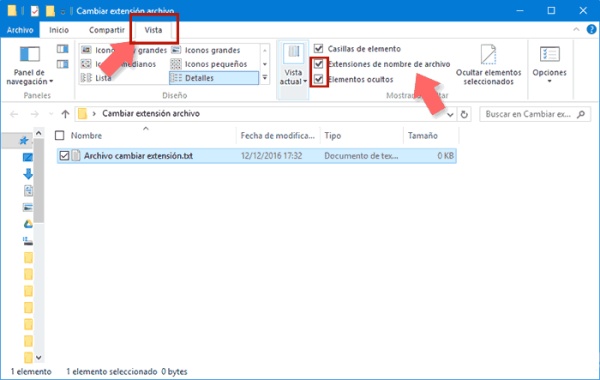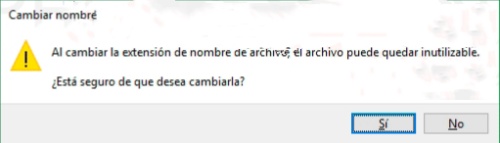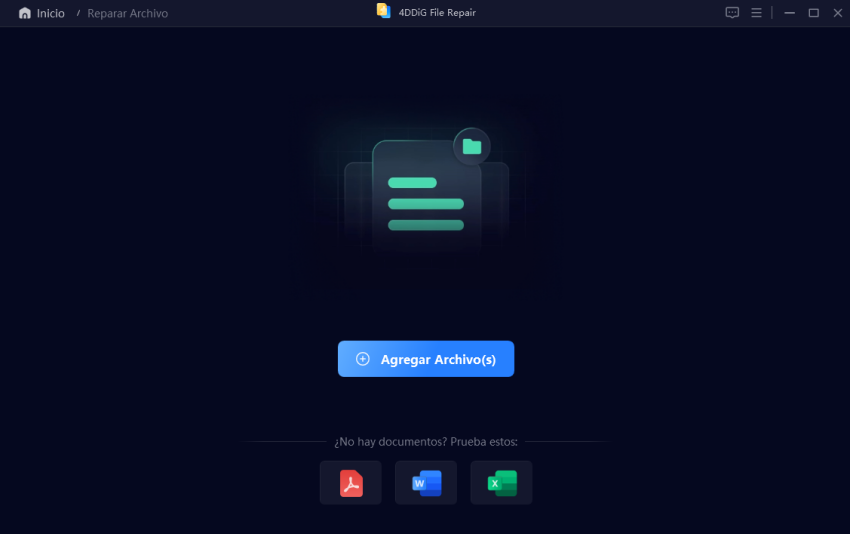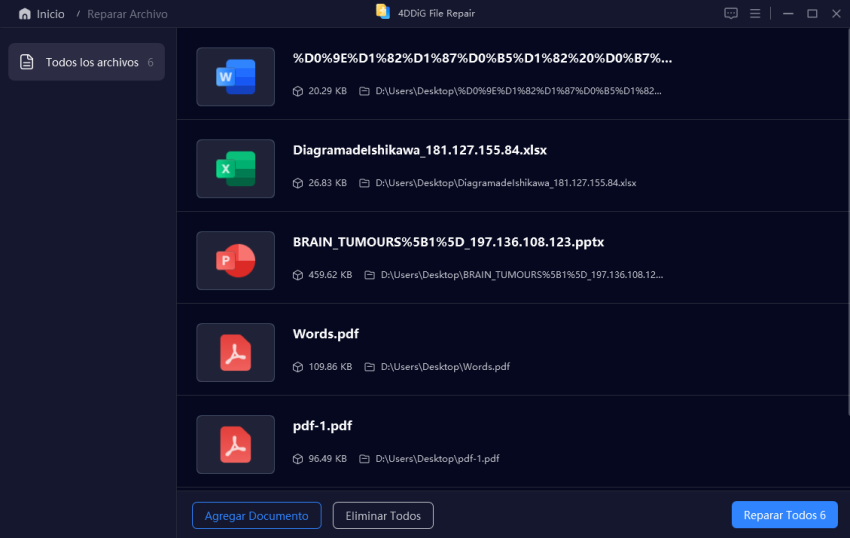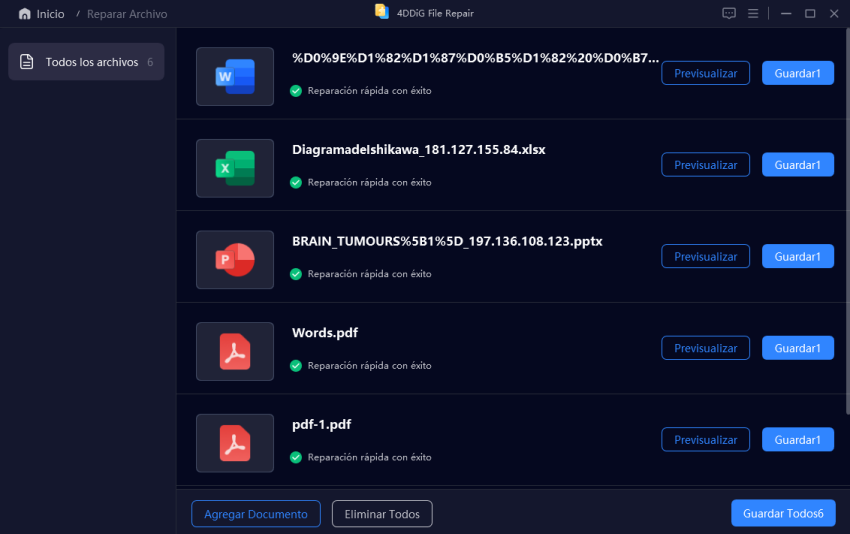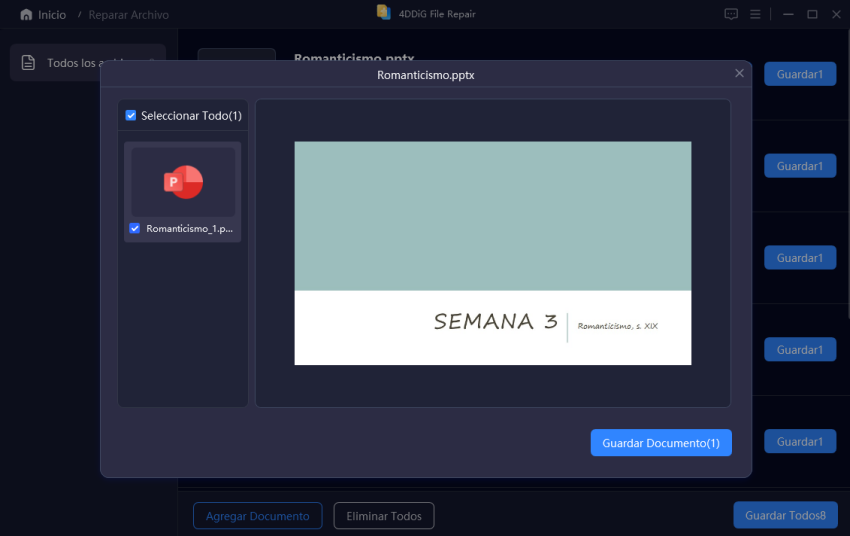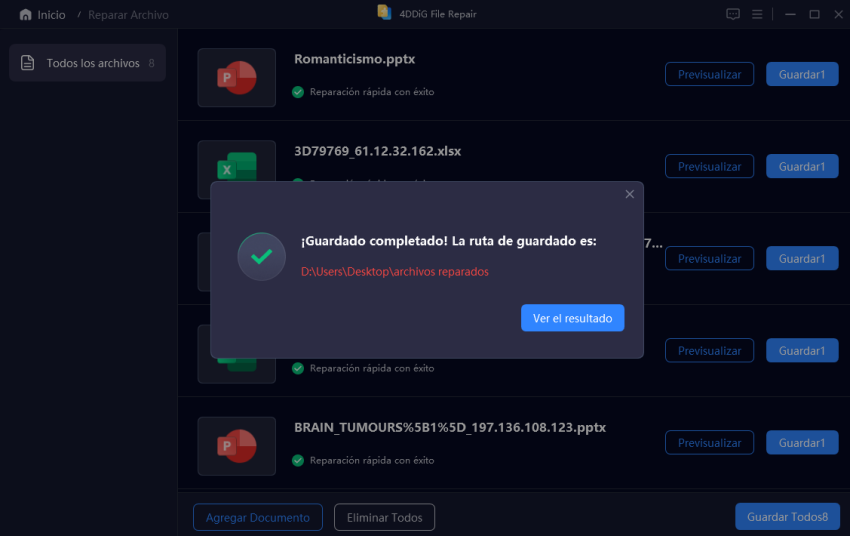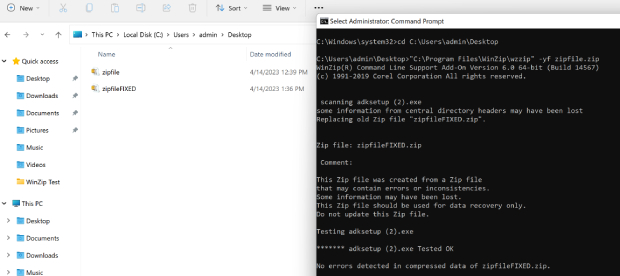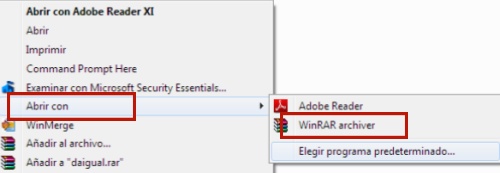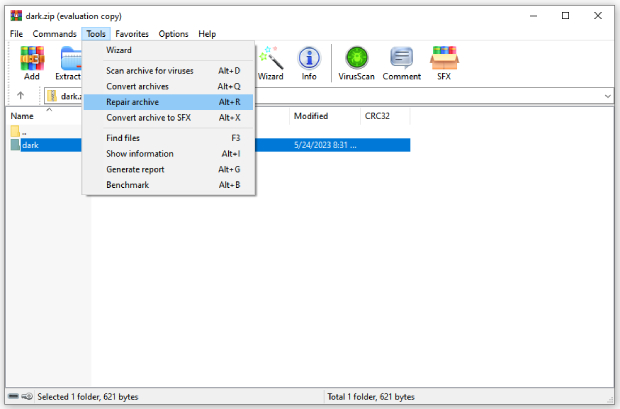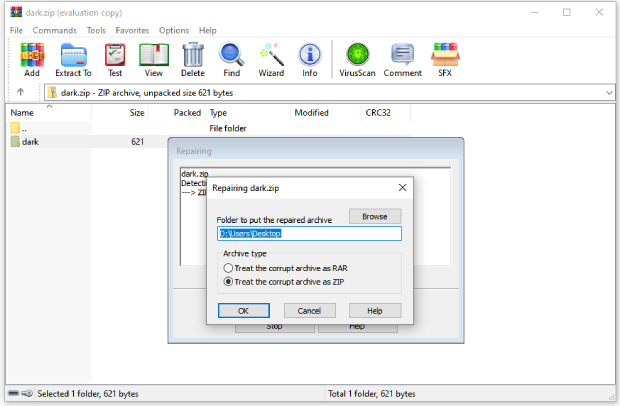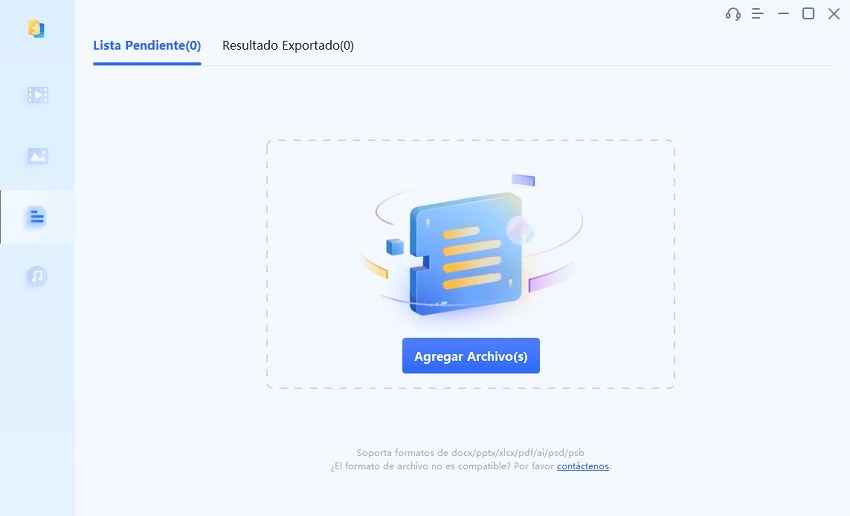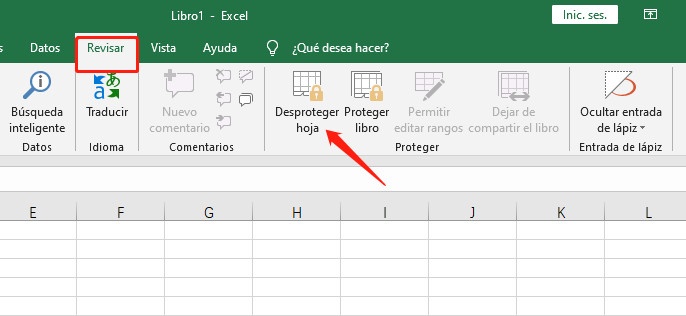5 soluciones para reparar un archivo ZIP dañado
"El archivo ZIP está dañado ¿cómo reparar?"
Últimamente he intentado descargar bastantes archivos zip. Extrañamente, la mayoría de ellos no se descomprimen correctamente, ya sea porque "el archivo está incompleto" o porque el propio archivo está dañado. Se agradece cualquier ayuda.
— Un usuario de Reddit
Los archivos ZIP, también conocidos como archivos comprimidos, son un método muy utilizado para agrupar y comprimir uno o más archivos en un único contenedor. Esta compresión reduce el tamaño total de los archivos, lo que facilita su almacenamiento, uso compartido y transferencia. Pero, ¿y si su archivo ZIP se corrompe accidentalmente y deja de ser válido? Bueno, no todo está perdido y se puede reparar archivo ZIP dañado de seis maneras, todas las cuales vamos a discutir en este artículo. También proporcionaremos consejos para evitar encontrarse con este tipo de problemas de corrupción de archivos. Empecemos.
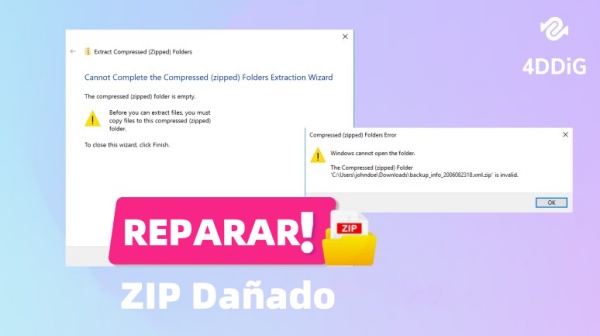
Parte 1. Causas comunes de un archivo ZIP dañado
Cuando intenta abrir un archivo ZIP, pero termina siendo recibido por un mensaje de error que le dice que el archivo ZIP está dañado, usted debe estar preguntándose por qué el archivo ZIP se corrompe. He aquí algunas posibles causas de su corrupción:
- Los daños físicos en los dispositivos de almacenamiento donde se guardan los archivos ZIP, como discos duros externos o unidades flash, pueden hacer que los archivos ZIP que antes funcionaban se corrompan.
- Interrumpir el proceso de descarga y transferencia, o una compresión incorrecta pueden hacer que los archivos ZIP se dañen y se nieguen a abrirse.
- El archivo comprimido descargado puede percibir el archivo de cabecera como inexacto, lo que da lugar a un archivo ZIP dañado.
- El archivo ZIP también puede dañarse si hay sectores defectuosos en el disco duro.
- Los errores en el sistema de archivos de su computadora pueden provocar la corrupción de archivos ZIP.
- El malware es capaz de corromper varios archivos, incluidos los archivos ZIP.
Parte 2. ¿Cómo reparar un archivo ZIP dañado o abrir archivos ZIP dañados?
Incluso si un archivo ZIP se corrompe, todavía hay maneras de arreglar un archivo ZIP dañado o extraer archivos específicos del archivo dañado. Aquí tiene 6 formas eficaces de hacerlo.
- Método 1. Renombrar extensión de archivo
- Método 2. Reparar archivo ZIP dañado con una herramienta profesional
- Método 3. Reparar un archivo ZIP dañado con WinZip
- Método 4. Utilizar WinRAR para reparar archivos ZIP dañados
- Método 5. Reparar archivo ZIP dañado con Terminal
Método 1. Renombrar extensión de archivo
Si tiene problemas para abrir o extraer archivos de un archivo ZIP dañado, considere la posibilidad de cambiar la extensión del archivo de ".zip" a otra, como ".7z" o ".rar". Este sencillo paso puede permitirle acceder al archivo con otro programa o extraer al menos parte de su contenido.
-
Pulse la tecla de Windows + E para abrir el Explorador de archivos. Vaya a la pestaña "Ver" y asegúrese de que la casilla "Extensiones de nombre de archivo" está marcada.

-
Localice y haga clic con el botón derecho en el archivo ZIP dañado y seleccione "Cambiar nombre".
-
Cambie la extensión del archivo de .zip a .7z o .rar y, a continuación, pulse Intro. es posible que reciba una advertencia sobre el cambio del tipo de archivo. Confírmelo haciendo clic en Sí.

- Después de cambiar el nombre de la extensión del archivo, haga clic con el botón derecho en el archivo 7z o RAR para abrirlo con el programa correspondiente o simplemente haga clic en Extraer todo para extraer el contenido.
Método 2. Reparar archivo ZIP dañado con la herramienta de reparación de ZIP
Si sus archivos ZIP no se extraen después de cambiar la extensión del archivo, es posible que necesite una herramienta dedicada a la reparación de archivos ZIP como 4DDiG Document Repair. Esta herramienta está diseñada para reparar eficazmente archivos ZIP gravemente dañados, junto con otros tipos de archivos como vídeo, audio, imágenes y documentos. Pero eso no es todo. Ofrece múltiples ventajas, como:
- Reparación precisa y alto porcentaje de éxito.
- Corrige los archivos ZIP dañados que no se abren, no extraen el contenido o muestran un galimatías.
- Repara una gran variedad de formatos, como archivos ZIP, MS Excel, Word, PowerPoint y muchos más.
- Maneja la reparación por lotes para múltiples formatos de archivo y flujos de trabajo sin fisuras.
- Compatible con los sistemas Windows y macOS.
4DDiG Document Repair ofrece una interfaz de estilo asistente que facilita al máximo el proceso de reparación de archivos ZIP dañados. Con unos pocos clics, podrá reparar y volver a acceder a sus archivos ZIP. A continuación se explica cómo reparar archivo ZIP dañado con 4DDiG Document Repair:
Descarga Segura
Descarga Segura
-
Inicie 4DDiG Document Repair (o sea, 4DDiG File Repair) y elija " Reparar documento " en el menú Reparar corruptos para empezar.

-
Haga clic en " Agregar archivos " para cargar uno o varios archivos dañados desde su ordenador. Los formatos compatibles son DOC, DOCX, XLS, XLSX, PPT, PPTX, RTF, ZIP, etc.

-
Después de añadir sus archivos, haga clic en "Reparar todo" y la herramienta comenzará a analizar y reparar cualquier error o corrupción detectados.

-
Una vez finalizada la reparación, puede comprobar los archivos reparados haciendo clic en el botón " Previsualizar ".


-
Haz clic en el botón "Guardar" situado junto al archivo que quieras conservar, o en "Guardar todo" para guardar todos los archivos reparados a la vez. Elige una ubicación adecuada en tu ordenador para acceder fácilmente a ellos más tarde.

Método 3. Reparar un archivo ZIP dañado con WinZip
WinZip es una utilidad utilizada principalmente para crear y extraer archivos ZIP, pero también puede utilizar su función de línea de comandos para reparar eficazmente un archivo ZIP o WinZip dañado. A continuación le explicamos cómo reparar un archivo ZIP dañado con WinZip:
- Escriba "cmd" en la barra de búsqueda de Windows y abra "Símbolo del sistema".
-
Cambie de directorio a la carpeta donde se encuentra el archivo ZIP dañado, por ejemplo cd\carpeta1\carpeta2\carpeta3.

-
Escriba este comando de reparación: C:\Program Files\WinZip\wzzip" -yf zipfile.zip y sustituya "zipfile" por el nombre real del archivo ZIP dañado.

- Pulsa "Enter" y espera a que WinZip se ponga manos a la obra para reparar el archivo ZIP dañado.
Método 4. Utilizar WinRAR para reparar archivo ZIP dañado
WinRAR es otra herramienta de extracción de archivos ZIP que incorpora la opción "Reparar archivo" para reparar archivo ZIP dañado. Esta herramienta no es gratuita, pero puede utilizar su versión de prueba durante 40 días. He aquí cómo reparar archivo ZIP corrupto con WinRAR:
- Descargue e instale WinRAR en su sistema.
-
Haga clic con el botón derecho en el ZIP dañado y seleccione Abrir con WinRAR.

-
Cuando se abra WinRAR, vaya a la pestaña Herramientas y haga clic en "Reparar archivo".

-
Seleccione un directorio para el archivo ZIP reparado y haga clic en "Aceptar". Si es necesario, seleccione "Tratar el archivo corrupto como ZIP". Pulse "Sí".

Espere a que WinRAR complete la reparación del archivo ZIP. Una vez hecho esto, vaya a la carpeta de destino que ha seleccionado y compruebe el archivo reparado. Ábralo para asegurarse de que se puede acceder a su contenido.
Método 5. Reparar archivos ZIP dañados con Terminal
Si usas un Mac y tu archivo ZIP se corrompe, puedes usar Terminal para repararlo. He aquí cómo reparar un archivo ZIP dañado con Terminal:
- Press the “Command + Space” keys to open the Terminal app on your Mac.
- Escriba cd ~/Downloads (o la carpeta donde esté almacenado el ZIP corrupto).
- Escriba zip -FF broke.zip --out pleasework.zip y pulse "Enter" para reparar el archivo ZIP. Si aparece una advertencia, pruebe con zip -F broke.zip --out pleasework.zip. El Terminal le preguntará si se trata de un archivo de un solo disco.
- Escriba "Y" y pulse "Retorno". El Terminal extraerá y volverá a empaquetar los ficheros del archivo dañado en uno nuevo con el nombre especificado en el comando.
Sustituya broke.zip por el nombre real que tenga para el archivo ZIP corrupto.
Parte 3. Consejos para evitar daños en archivos ZIP
Puedes tomar algunas medidas preventivas para evitar que sus archivos ZIP se corrompan. He aquí la forma de hacerlo:
- Mantenga actualizado el software de compresión para corregir errores y realizar mejoras.
- Asegúrese de que los archivos están libres de malware antes de comprimirlos para evitar que se dañen.
- Deje que los procesos de compresión o extracción se completen sin interrupciones.
- Compruebe el espacio de almacenamiento antes de comprimir archivos grandes para evitar daños.
- Opte por herramientas de compresión fiables para minimizar los riesgos de corrupción.
- Supervise los dispositivos de almacenamiento para detectar signos de daños físicos que provoquen la corrupción de archivos ZIP.
- Verifique las copias de seguridad para asegurarse de que coinciden con el archivo de origen y considere la posibilidad de realizar varias copias en distintos soportes.
- Si utiliza archivos RAR, implemente un registro de recuperación para almacenar información adicional y evitar la corrupción.
Conclusión
Hay pocas cosas más molestas que intentar abrir un archivo zip y descubrir que está dañado. Para evitar que los archivos ZIP dañados bloqueen su acceso a datos vitales, siga las seis soluciones de esta guía para repararlos de forma rápida y eficaz. Si prefiere una solución óptima que le ahorre tiempo, pruebe 4DDiG Document Repair. Le permite reparar archivos ZIP dañados en unos pocos pasos y abrir archivos ZIP con éxito.
Descarga Segura
Descarga Segura
También te puede interesar
- Home >>
- Reparar documento >>
- 5 soluciones para reparar un archivo ZIP dañado